La vidéo au format MOV est un format vidéo spécifique à Apple. Désormais, les vidéos tournées avec l'iPhone et l'iPad sont dans ce format, et certaines caméras tournées dans ce format. Les fichiers générés par ce format sont de petite taille et de qualité claire.

Lorsque nous éditerons la vidéo ultérieurement, nous devons couper ou fusionner la vidéo pour un traitement simple. Cet article vous présentera comment couper une vidéo MOV.
AnyMP4 Convertisseur Vidéo Ultimate permet d'éditer des vidéos avec des outils de montage vidéo de base, par exemple, couper une vidéo, rogner une vidéo, fusionner des vidéos, faire pivoter une vidéo, ajuster des effets vidéo, etc. En outre, ce programme est capable de convertir des vidéos et créer des clips vidéo. Veuillez effectuer les étapes suivantes pour couper une vidéo MOV facilement.
AnyMP4 Convertisseur Vidéo Ultimate
Une fois le logiciel installé, ouvrez-le et cliquez sur « Ajouter Fichier » pour importer la vidéo MOV que vous voulez couper.
Après l'importation vidéo MOV, cliquez sur l'icône « Couper » en forme de ciseaux pour accéder à la fenêtre Couper.
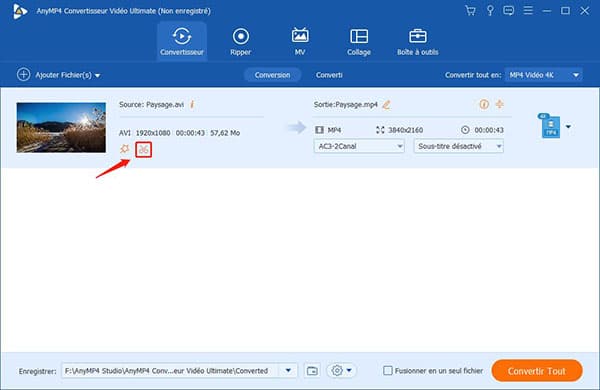
Déplacez les curseurs pour définir les positions de début et de fin de clip vidéo. Ou vous pourriez saisissez le temps pour préciser la durée de clip vidéo. Si vous voulez couper la vidéo MOV en quelques clips, vous pourriez cliquer sur « Ajouter un segment » pour couper une autre partie. Après le coupage vidéo, cliquez sur « Enregistrer ».
Sur l'interface principale, déroulez la liste « Enregistrer » en vue de définir l'emplacement de stockage, puis cliquez sur « Convertir Tout » pour réaliser le coupage vidéo MOV.
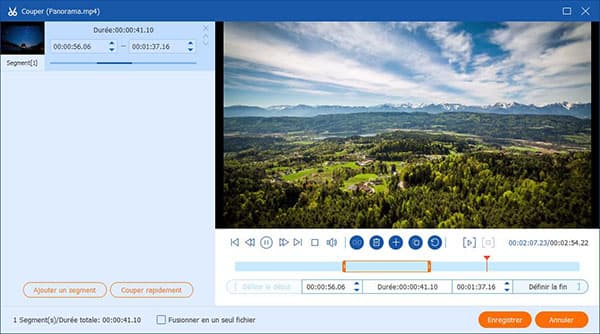
Note: 1. Si vous voulez fusionner les clips vidéo MOV, veuillez cochez la case « Fusionner en un seul fichier ».
2. Ce programme permet aussi de convertir MOV en AVI, MP4 MP3 ou d'autres formats vidéo/audio populaires, ou de convertir divers formats vidéo en MOV.
En tant que lecteur multifonctionnel, VLC est en mesure de couper une vidéo gratuitement. Procédez comme ci-dessous pour couper une vidéo MOV.
Étape 1. Ajouter la vidéo MOV dans VLC
Lancez VLC, puis cliquez sur « Média » en haut et sélectionnez « Ouvrir un fichier » dans la liste déroulante pour importer la vidéo MOV.
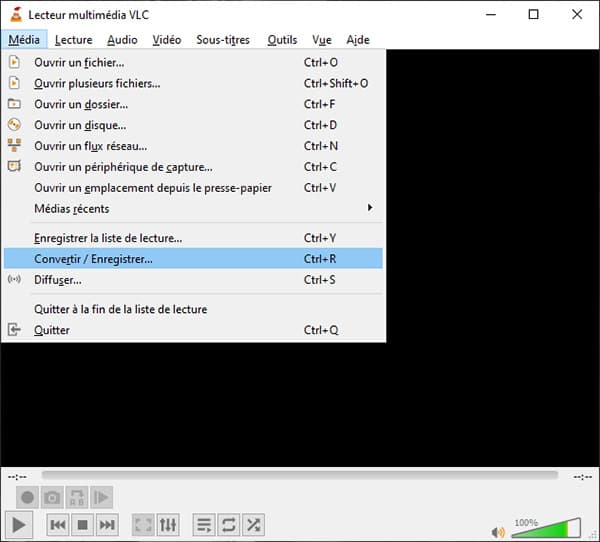
Étape 2. Activer le bouton Enregistrer sur VLC
Cliquez sur « Vue » en haut et choisissez l'option « Contrôles avancés », puis le bouton « Enregistrer » en forme de cercle rouge s'affichera en bas.
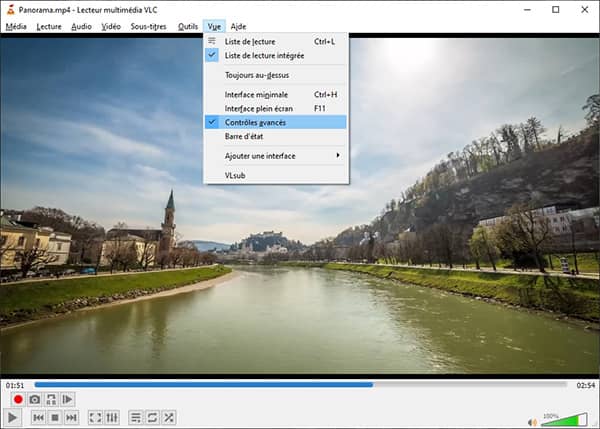
Étape 3. Couper une vidéo avec VLC
Cliquez sur « Lecture » pour commencer à lire la vidéo MOV. En cours de lecture, cliquez sur le bouton « Enregistrer » pour définir le début de vidéo coupée, puis cliquez sur à nouveau « Enregistrer » pour positionner la fin de clip.
Une fois la fin de vidéo coupée définie, le clip vidéo sera enregistré par défaut dans le dossier « Vidéos » de votre ordinateur.
Dans cette partie, nous allons montrer des outils de couper une vidéo en ligne pour couper MOV gratuitement, tels que Clideo Couper une vidéo, Video2edit Couper Vidéo En Ligne, Aconvert Cut video online, Online Video Cutter, et plus encore.
Étape 1. Entrez dans un outil de coupage vidéo en ligne, puis cliquez sur Choisir un fichier pour y importer la vidéo MOV.
Étape 2. Saisissez l'heure de début et l'heure de fin ou faite-glisser les curseurs pour positionner le début et la fin de clip vidéo.
Étape 3. Cliquez sur le bouton de découpage pour commencer à couper le fichier MOV.
Étape 4. Après avoir coupé la vidéo MOV, téléchargez-le sur le disque local de votre ordinateur.
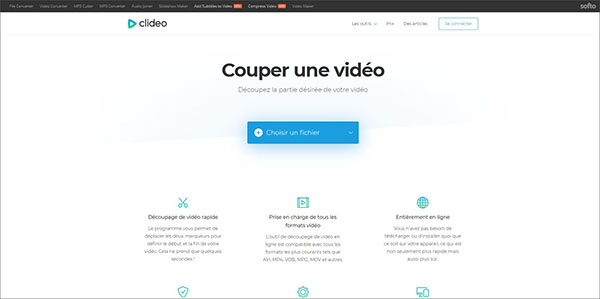
Conclusion:
Vous savez maintenant comment couper une vidéo MOV. Certainement, ces méthodes sont également applicables à couper une vidéo en divers formats. Par ailleurs, les trois façons peuvent nous aider à faire d'autres opérations de montage vidéo, comme rogner une vidéo, modifier la résolution vidéo, etc.